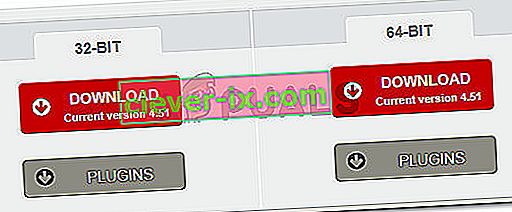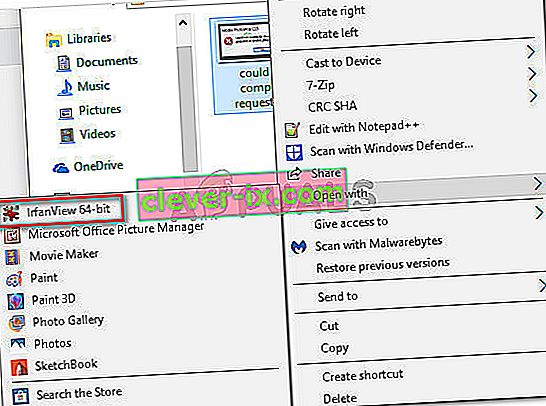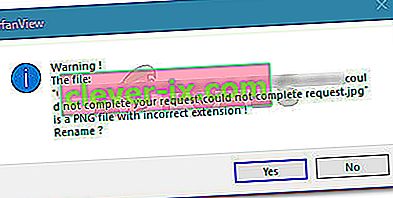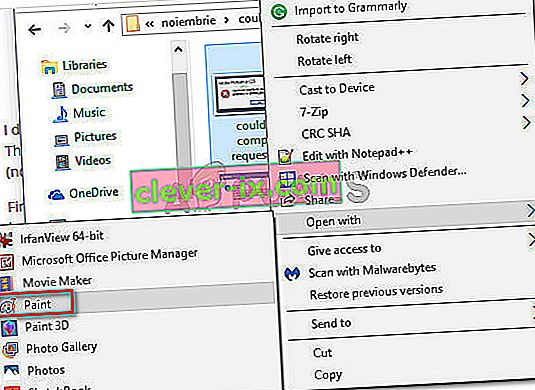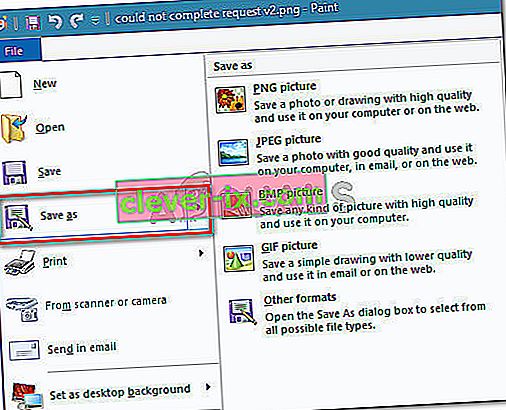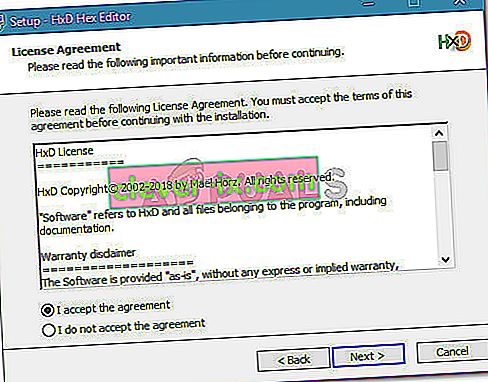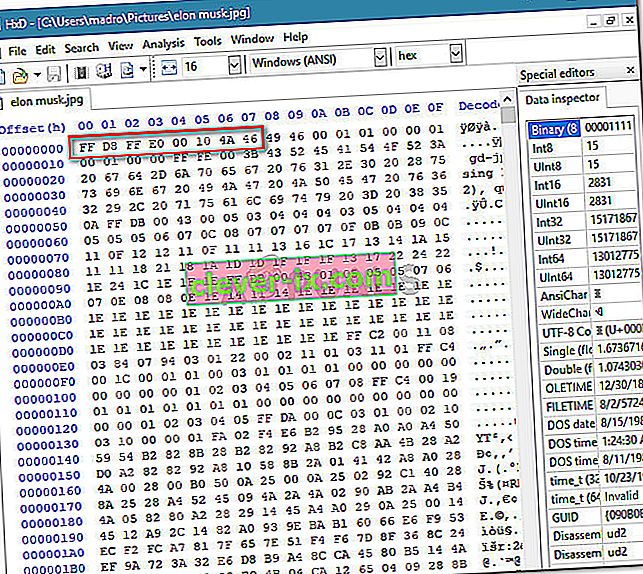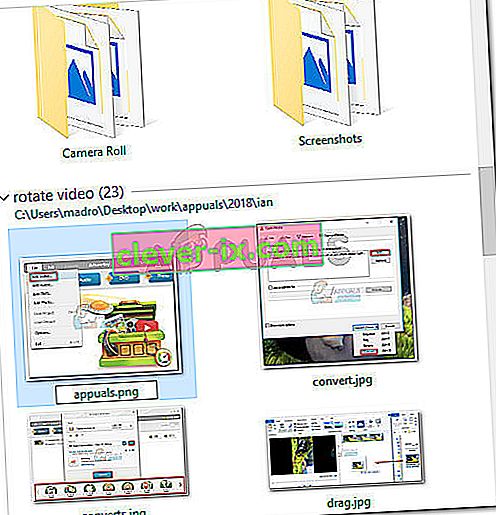Fix: Adobe Photoshop Error & lsquo; Kunne ikke fullføre forespørselen din. En ukjent eller ugyldig jpeg-markørtype ble funnet & rsquo;
Flere Windows-brukere klager over at de får feilmeldingen " Kunne ikke fullføre forespørselen din fordi en ukjent eller ugyldig JPEG-markørtype blir funnet " når de prøver å åpne bestemte bilder med Photoshop. Vanligvis rapporterte berørte brukere at de er i stand til å se bildet i nettleseren sin eller åpne det med en annen programvare. Dette er ikke et plattformrelatert problem, da det også er rapportert på Mac-datamaskiner.

Hva forårsaker feilen "Kunne ikke fullføre forespørselen din fordi en ukjent eller ugyldig JPEG-markørtype er funnet"
Vi undersøkte dette problemet ved å se på ulike brukerrapporter. Vi klarte også å gjenskape problemet på testmaskinene våre. Basert på det vi samlet, er det flere forskjellige scenarier som vil utløse denne feilmeldingen:
- Bildet er av en annen filtype enn det som ble annonsert i utvidelsen - Mesteparten av tiden oppstår dette problemet med bilder som har JPEG-utvidelse når de faktisk er PNG (eller et annet bildeformat). Som det viser seg, liker ikke Photoshop å åpne filer som ikke har riktig utvidelse.
- Bildefilen er ødelagt - Dette skjer vanligvis med JPEG-filer som er veldig små (få kilobyte). Flere brukere som opplever å slite med denne feilen på grunn av korrupsjon, har klart å få problemet løst etter å ha åpnet og lagret bildet med Paint .
Hvis du sliter med å løse dette problemet, vil trinnene nedenfor hjelpe deg med å feilsøke problemet. Deretter viser vi deg et par metoder som andre brukere i en lignende situasjon har brukt for å få problemet løst.
Alle metodene som presenteres nedenfor vil hjelpe deg med å oppnå det samme sluttresultatet, så bruk gjerne det som virker mer formidbart for din situasjon.
Metode 1: Bruk Irfanview til automatisk å konvertere bildet til riktig utvidelse
Siden Photoshop ikke liker å åpne bilder som ikke har riktig utvidelse, kan vi bruke et program som automatisk løser feilen ved å endre utvidelsen til den riktige.
Den mest populære måten å gjøre dette på er ved å bruke IrfanView - en freeware image viewer. Mange brukere som står overfor det samme scenariet har rapportert at følgende fremgangsmåte gjorde det mulig for dem å løse feilmeldingen på ubestemt tid.
Her er en rask guide til hvordan du installerer og bruker IrfanView for å fikse problemet ved å endre bildeutvidelsen automatisk:
- Gå til denne lenken ( her ) og klikk på Last ned- knappen tilknyttet Os bit-versjonen.
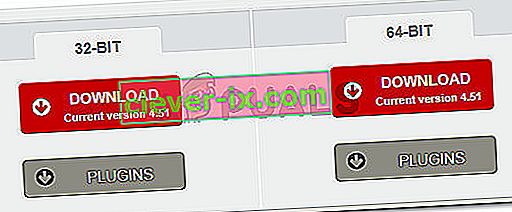
- Åpne installasjons kjørbar og følg instruksjonene på skjermen for å installere den på datamaskinen.
- Høyreklikk på bildet som viser feilen, og velg Åpne med IrfanView .
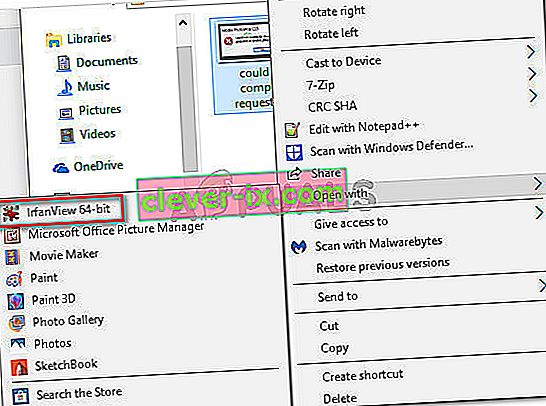
- IrfanView vil automatisk vise deg en advarsel som forteller deg at filen har feil utvidelse. Når du klikker Ja , vil programvaren automatisk konvertere filen til riktig utvidelse.
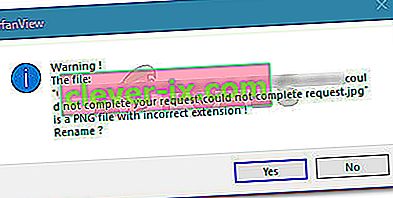
- Nå som filtypen er endret, kan du åpne bildet med Photoshop. Det viser ikke feilen " Kunne ikke fullføre forespørselen din fordi en ukjent eller ugyldig JPEG-markørtype er funnet ".
Hvis du leter etter en løsning der du ikke trenger å installere ekstra programvare, går du ned til neste metode nedenfor.
Metode 2: Lagre bildet med Microsoft Paint
En annen populær metode som mange berørte brukere har benyttet seg av for å løse feilen " Kunne ikke fullføre forespørselen din fordi en ukjent eller ugyldig JPEG-markørtype er funnet ", er Paint trick.
Vi har testet dette selv, og vi kan bekrefte at det fungerer. Det viser seg at når du får denne spesielle feilen i Photoshop, kan du åpne det samme bildet med Paint, lagre det på et annet sted, og problemet vil bli løst.
Her er en rask guide til hvordan du gjør dette:
- Høyreklikk på bildet som viser feilen, og velg Åpne med> Mal.
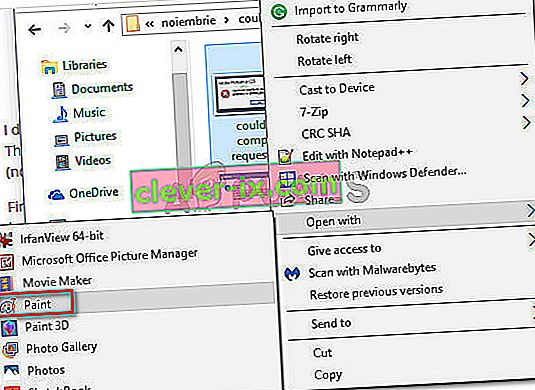
- Gå til Fil> Lagre som i Paint, og velg deretter en utvidelse fra listen. Lagre deretter den samme bildefilen med et annet navn.
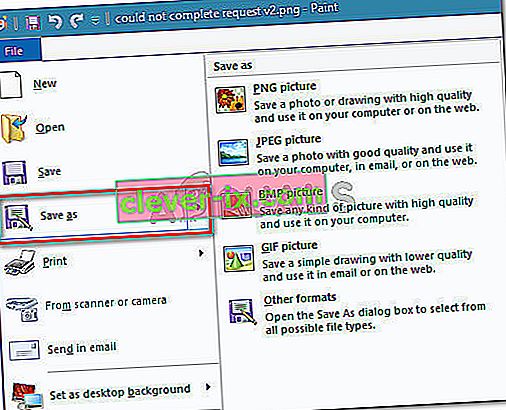
- Åpne det nylig opprettede bildet i Photoshop. Det skal ikke lenger vise feilmeldingen " Kunne ikke fullføre forespørselen din fordi en ukjent eller ugyldig JPEG-markørtype er funnet ".
Metode 3: Åpne bildet med en Hex Editor
Dette kan virke som en overkomplisert metode, men du kan faktisk bestemme om utvidelsen av bildet er riktig ved å åpne filen i en Hex-editor.
Husk at hver grafikkfil alltid vil begynne med de samme tegnene hvis du åpner dem i en Hex-editor. Hvis du kjenner tegnene til de vanligste typene bildefiler, vil du kunne endre utvidelsen til den riktige.
Her er en rask guide til bruk av Hex Editor for å se hvilken utvidelse som er riktig i henhold til bildefilen din:
- Forsikre deg om at du har en Hex-editor klar - hvilken som helst programvare vil gjøre. Hvis du ikke har en installert på datamaskinen din, anbefaler vi at du bruker HXD. Du kan laste ned installasjonsarkivet i henhold til ønsket språk fra denne lenken ( her ). For å installere den, bare pakke ut .zip-arkivet, åpne den kjørbare filen og følg instruksjonene på skjermen for å installere den på systemet ditt.
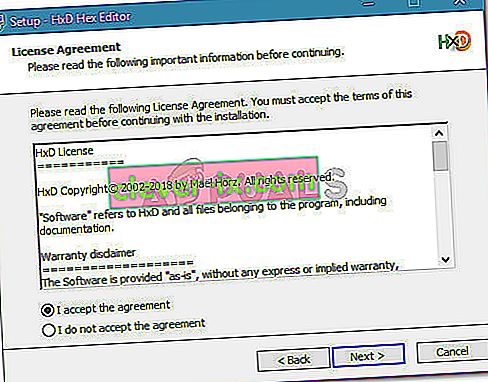
- Åpne den plagsomme bildefilen i tekstredigeringsprogrammet og sjekk tegnene helt i starten.
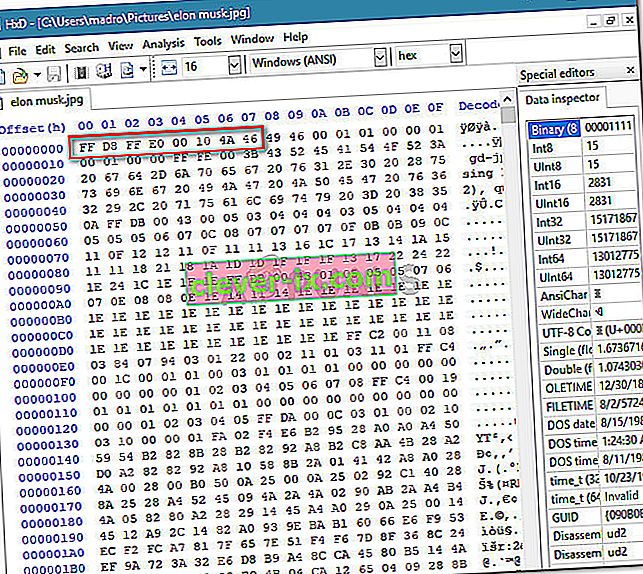
Sammenlign dem deretter med listen nedenfor og se om du får en kamp mellom de vanligste filtypene:
JPEG: ff d8 ff e0 00 10 4a 46 TIF, TIFF: TIFF: 49 49 2a PNG: 89 50 4e 47 BMP: 42 4d 38 GIF: 47 49 46 38 39 61 PSD: 38 42 50 53 PDF: 25 50 44 46 2d 31 2e 36 0d 25 e2 e3 cf d3
- Når du har identifisert hva den riktige utvidelsen skal være, lukker du Hex-redigereren og navigerer til plasseringen av filen ved hjelp av File Explorer . Høyreklikk deretter på bildet, og endre utvidelsen tilsvarende.
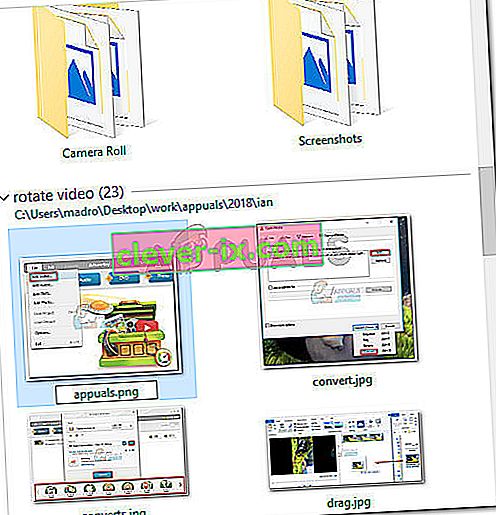
Merk: Hvis du ikke kan se utvidelsene til filene dine, går du til Vis- fanen i båndet øverst og merker av i boksen som er tilknyttet filnavnutvidelser .

- Når utvidelsen er endret tilsvarende, åpner du bildet med Photoshop igjen. Du vil ikke lenger støte på feilen " Kunne ikke fullføre forespørselen din fordi en ukjent eller ugyldig JPEG-markørtype er funnet ".